Imaginez arriver à la maison, écouter de la musique sur votre iPhone. Vous souhaitez plutôt lancer cette musique sur vos haut-parleurs domestiques, mais vous ne voulez pas que vous ayez à utiliser Control Center ou le panneau AirPlay pour effectuer la connexion manuellement.
Si vous possédez un AccueilPod, tout ce que vous avez à faire est de tenir votre iPhone près de lui et la lecture sera transférée. Mais qu'en est-il des enceintes AirPlay classiques? Pouvez-vous passer à ceux-là? Oui! Vous pouvez. Avec une configuration rapide et unique, vous pouvez faire basculer l'application de musique ou de podcast depuis votre casque et jouer sur n'importe quel haut-parleur AirPlay que vous avez à la maison.
Transférer la destination de lecture avec les raccourcis
Pour effectuer cette magie, nous allons faire un Automatisation des raccourcis. Ceux-ci sont nouveaux dans iOS 13 et vous permettent de déclencher automatiquement des raccourcis, en fonction de l'emplacement, de l'heure de la journée et bien plus encore. Une option consiste à utiliser le raccourci tigger lorsque vous arrivez à la maison, mais d'après mon expérience, mon iPhone pense que je suis à la maison lorsque j'arrive à moins de 300 pieds de ma maison.
Donc, aujourd'hui, nous allons essayer deux déclencheurs différents pour transmettre l'audio à votre haut-parleur domestique. L'un se déclenche lorsque vous vous connectez à votre réseau Wi-Fi domestique. L'autre se déclenche lorsque vous tapotez votre iPhone sur un autocollant RFID, peut-être coincé à l'intérieur de la porte d'entrée, peut-être au-dessus du haut-parleur lui-même.
Connectez-vous à un haut-parleur lorsque vous arrivez à la maison
Tout d'abord, ouvrez l'application Raccourcis sur votre iPhone. Contrairement aux raccourcis habituels, Automatisations ne pas synchroniser entre les appareils. Appuyez sur le bouton Automatisations au centre, en bas de l'écran, puis appuyez sur +. Sur l'écran suivant, appuyez sur Créer une automatisation personnelle.

Photo: Culte de Mac
Dans la liste, faites défiler vers le bas et choisissez Wifi. Ensuite, dans la liste déroulante, choisissez votre réseau Wi-Fi. Robinet Prochain. Le moyen le plus rapide d'obtenir l'action que nous voulons est de commencer à taper Définir la destination de lecture dans le champ de recherche. Lorsque vous le voyez dans les résultats, appuyez dessus et suivez-le. Vous devez choisir votre locuteur cible dans la liste.

Photo: Culte de Mac
Pour terminer, appuyez sur Prochain, puis appuyez sur Terminé.
Maintenant, lorsque vous rentrez chez vous, votre iPhone devrait se connecter automatiquement à ce haut-parleur et continuer la lecture. Il vous demandera avant de le faire, donc il y a un robinet impliqué pour que cela se produise. De plus, deux testez-le, il semble que vous deviez réellement quitter la maison, puis revenir. Dans mes tests, il ne suffit pas de désactiver et de réactiver le Wi-Fi pour déclencher l'action.
Utilisez un autocollant NFC pour vous connecter à un haut-parleur
C'est ma méthode préférée de changement, car vous pouvez le faire à tout moment, pas seulement en arrivant à la maison. Il sacrifie très peu de commodité, mais vous obtenez beaucoup plus de contrôle.
Les iPhones récents peuvent lire les balises NFC, puis déclencher un raccourci. Tout ce que tu dois faire est acheter un autocollant compatible, collez-le sur votre haut-parleur et créez le raccourci. Ensuite, chaque fois que vous souhaitez transférer la lecture à ce haut-parleur, maintenez simplement votre iPhone sur l'autocollant pendant un moment.
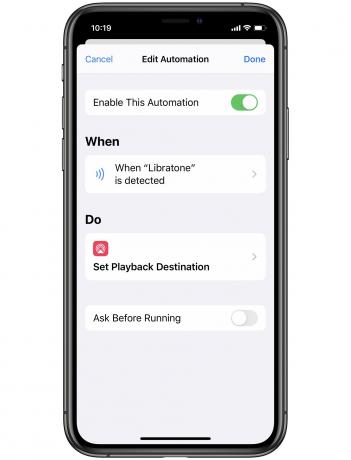
Photo: Culte de Mac
Pour configurer ce raccourci, créez simplement une nouvelle automatisation comme nous l'avons fait ci-dessus, mais choisissez NFC à la place de Wifi pour le déclencheur. Vous pouvez ensuite scanner l'une de vos balises nouvellement achetées, afin de la définir comme déclencheur. Vous donnez ensuite un nom à la balise et ajoutez le même Définir la destination de lecture agir comme avant.
Ensuite, collez l'autocollant sur ou près du haut-parleur, ou peut-être même sur le cadre de votre porte d'entrée. Chaque fois que vous scannez l'autocollant, il passe à l'enceinte de votre choix. Vous scannez un autocollant en tenant la partie supérieure de l'iPhone dessus.
Ces deux raccourcis/automatisations sont aussi pratiques que d'agiter votre iPhone au-dessus d'un HomePod, et ils fonctionnent avec n'importe quel haut-parleur AirPlay que vous pourriez avoir. Essayez-les.
